
重装系统一键还原图文教程
时间:2023-07-24 17:04:15
专业人士还是喜欢用GHOST进行系统还原。而对于没有用过GHOST的系统重装步骤对一般人还说这是比较困难的,且容易操作错误,严重时导致硬盘内的资料被覆盖丢失。所以小编在这里将为大家介绍GHOST重装系统一键还原图文教程,有需要重装系统一键还原就赶紧学习下来吧。
步骤一下载并安装一键还原软件
1.首先在网络上下载一键还原软件,并运行请双击安装包执行安装:
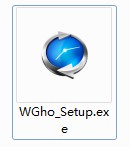
重装系统一键还原图文教程图1
2.在安装程序弹出的第一个界面中点击“下一步”按钮继续:
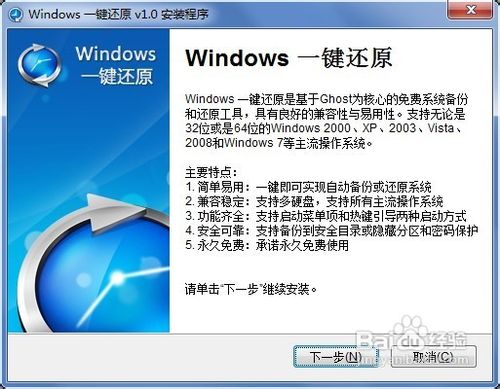
重装系统一键还原图文教程图2
3.在弹出的软件协议窗口,选择“我同意该许可协议的条款”,并点击“下一步”按钮继续:
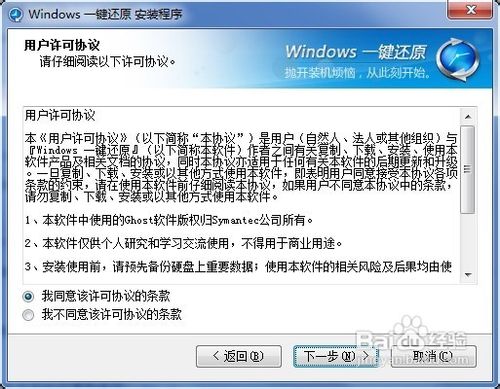
重装系统一键还原图文教程图3
4.安装完成后,在桌面和开始菜单将建立程序的快捷方式:
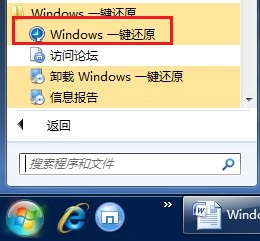
重装系统一键还原图文教程图4
步骤二 设置一键还原功能
1.首先,打开软件主界面,点击“高级选项”按钮进入设置向导。
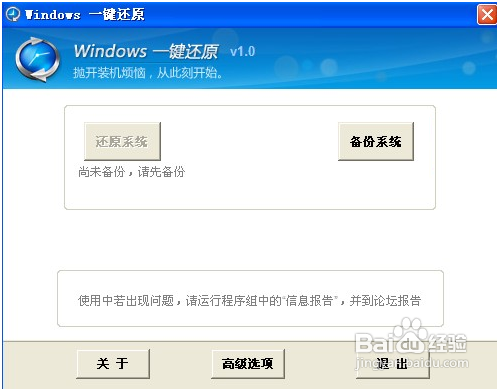
重装系统一键还原图文教程图5
2.此时,配置向导将进入“高级选项”界面,勾选“添加密码功能”和“添加开机热键设置”两个复选框,然后点击“设置”按钮:

重装系统一键还原图文教程图6
3.由于刚才我们选择了“使用密码功能”,所以单击“设置”按钮后会弹出要求输入密码的提示框:
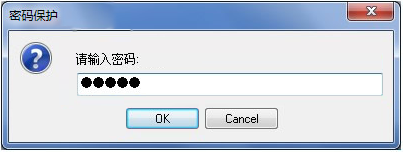
重装系统一键还原图文教程图7
4.在输入密码后单击“OK”按钮,将再次弹出确认密码的提示框:
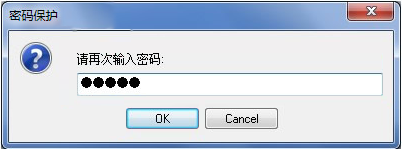
重装系统一键还原图文教程图8
5.再次输入相同的密码确认后单击“OK”按钮;
6.同样的,由于上面我们勾选了“添加开机热键”,所以此时会弹出选择热键的对话框:
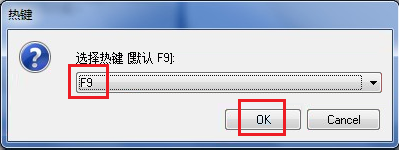
重装系统一键还原图文教程图9
7.一般我们用默认的即可,单击“OK”按钮,弹出设置开机延时的对话框:

重装系统一键还原图文教程图10
8.同样,一般我们就默认的延时即可,单击“OK”按钮弹出“热键设置结束”的对话框完成设置。
步骤三 备份系统
1.打开一键还原软件,在主界面中点击“备份系统”按钮:
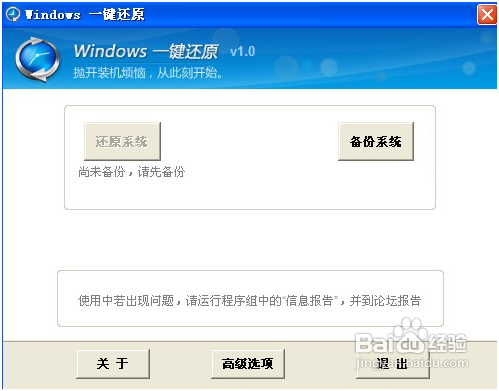
重装系统一键还原图文教程图11
2.将会弹出“立即重启电脑确认”的对话框:

重装系统一键还原图文教程图12
3.直接单击“是”按钮继续,将重启电脑并自动进入GHOST备份程序备份系统,备份完成后将自动重启。——这是方法一,图形界面下的备份。
4.也可以在启动电脑时在刚开机显示按快捷键进入一键还原的界面时按F11键:
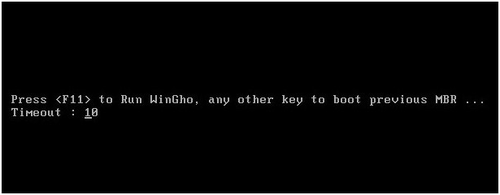
重装系统一键还原图文教程图13
5.同样会自动进行GHOST备份——这算是方法二,也是真正的一键备份了。
6.也可以开机启动的时候,显示启动菜单项并倒计时等候5秒时,选择“Windows一键还原”项:
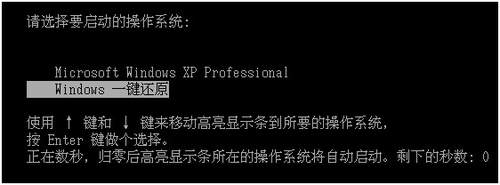
重装系统一键还原图文教程图14
7.选择“Windows一键还原”菜单项后,并按回车键确认,进入GHOST程序开始GHOST备份;
8.备份完成后电脑会自动重新启动并默认进入windows系统——这是方法三了,有点手动操作的麻烦了。
步骤四 还原系统
1.在开机显示“Pressto Run WinGho”时,我们按F11键即可自动进入系统还原:
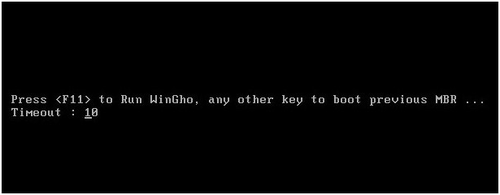
重装系统一键还原图文教程图15
2.也可以在windows系统中,启动一键还原软件,在主界面中单击“还原系统”按钮:
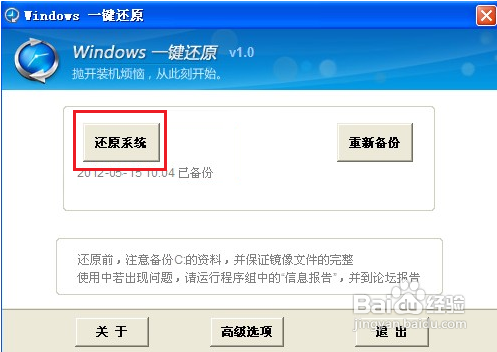
重装系统一键还原图文教程图16
3.弹出“立即重启电脑确认”的对话框:
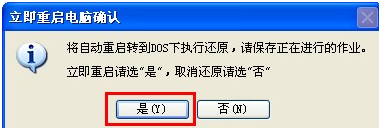
重装系统一键还原图文教程图17
4.在对话框中单击“是”按钮,电脑将重启并自动进入GHOST系统还原:
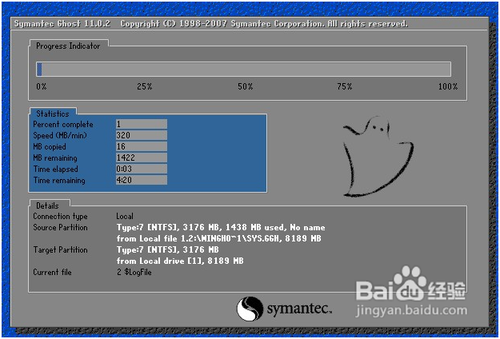
重装系统一键还原图文教程图18
5.一键还原完毕后,还会弹出一键还原结束的窗口:

重装系统一键还原图文教程图19
关于重装系统一键还原的教程到这里就要结束了,上面的重装系统一键还原的方法的图文教程是比较难,但是大家如果按照上面的步骤一步一步操作就可以简单的完成,好了,大家如果还想了解更多的资讯敬请关注小白官网吧。
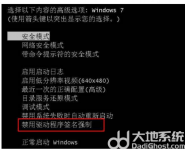
很多小伙伴在使用win7系统的时候,发现系统打不开,不论什么模式都无法正常进入,不清楚是因为什么,win7各种模式都进不去怎么办?第一种问题可能是因为数字签名导致的,第二种情况可
香肠派对灵敏度2023年二指 香肠派对是一款画风爆笑的射击冒险手游,随着游戏的更新迭代,越来越多的玩家开始关注灵敏度的设置。通过逐步调整和不断尝试,找到最适合自己的灵敏度,

在win7旗舰版系统中无法进行 局域网共享 说怎么回事呢?很多时候我们会使用到局域网来分享一些文件资料,这样操作十分的方便,但是最近却有用户发现局域网不能共享了,这可怎么办呢
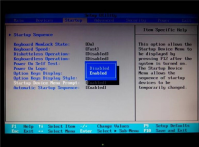
很多朋友在给电脑重装系统的过程中,都有关过机的时候吧。有时候是因为断电了、或者不小心关机了、或者说时间太长不想等了之类的原因。实际上如果系统没装好就关机的话,再次启动

王者荣耀无限乱斗是加熟练度的,在游戏中只要是匹配对局,就会增加英雄熟练度,而开自定义房间,不加熟练度。无限乱斗是英雄技能CD大幅缩短的模式,每场对局时长很短。

伊洛纳中,玩家们可以在大使馆购买仓库产权证,建造仓库。仓库容量有限。

完美刺客是一款有着逻辑刺杀玩法的手机游戏,这里游戏不仅完全,还能直接使用提示来帮助你完成各种刺杀任务,游戏中最重要的就是引导目标出现指定的陷阱位置,让你轻松射杀,当你完成任务会感受到非常的激爽。

爱小艺教师端app是黑白键会员机构专属教学助手。爱小艺教师端app支持教师查看学习数据,让教师了解每个孩子的教学效果,还能帮助老师轻松备课。 软件介绍 爱小艺教师端app是爱小艺针

帮企app下载-帮企app是一款提供多项企业服务的综合性服务软件,服务项目涵盖了从企业初创到上市转型的全生命周期。,您可以免费下载安卓手机帮企。
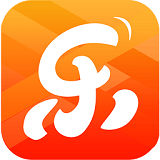
乐盈生活app下载-乐盈生活是一款手机生活购物软件,乐享购物优惠便利就用乐盈生活,让你不出门购遍生活所有必需品,为顾客提供“满足家庭所需”的一站式网购体验,为小区居民提供便捷、优质的生活服务,您可以免费下载安卓手机乐盈生活。
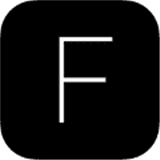
feelunique app下载-Feelunique是一款美妆购物软件,Feeluniqueapp各种品牌的美妆产品都有提供,在查找需要的产品时,您还可以直接通过产品的品牌进行查找,不仅可以提升查找效率,同时还可以从侧面提高用户体验,您可以免费下载安卓手机Feelunique。










